Búðu til stafræna landslagsmódel (MDT / DTM) með Microstation og passaðu orthophoto
Áður vorum við að sjá hvernig MDT var búið og stigi með AutoCAD til að búa til stigastig.
Tilvalið forrit til að gera þetta er GeoPack, frá Microstation sem jafngildir Civil3D frá AutoDesk, það er líka hægt að gera það með Descartes, sem jafngildir AutoCAD Raster Design. Með þessum forritum er stafli af skrefum vistuð en í þessu tilfelli munum við gera það aðeins með Microstation V8.
1. Upprunaskráin
Við munum nota skrá sem þegar er með möskva punkta í þremur stærðum, kallað 220_Points.dgn, við höfðum áður talað um hvernig þú getur flutt inn möskva xyz stig úr kassa Excel til Microstation. Við förum og opnum “Stig“ sem virkt líkan.
2. Búa til landsvæði líkanið
- Við búum til nýtt stig (lag) sem heitir DTM
- Við veljum lit og tegund af línu
- Við gerum það virkt stig
- Við veljum alla punkta og sláum inn í textaskipanastikuna (tól / lykilinn) “mdl hlaða flötur, hliðarglugga“, án gæsalappanna
- Þá í næstu ramma veljum við flipann XY stig og virkjaðu"Stækka í rétthyrning“, til að merkja girðing þar sem við viljum að kerfið þríhyrir landslagsmodillinn
- Nú ýtum við á hnappinn “Þríhyrningur XY stig“

- Val er að nota þessa samsetningu lyklaborðs: Mdl hlaða flötur, þrívíddargripur í þrívídd. Þetta mun gefa sömu niðurstöður, fjarlægja kröfuna um að opna glugga. Það er ljóst að þessi lyklaborðsfærsla mun nota núverandi stöðu (kveikt/slökkt) á „Stækka í rétthyrning“.
- Á kynslóðarferlinu mun MicroStation einnig opna lítinn texta glugga og birta þrjú gildi á undan með eftirfarandi stafi:
V - Fjöldi skurða í hlutanum sem myndast.
F - Fjöldi andlits eða þríhyrninga í hlutanum sem myndast.
C - Fjöldi tengdra möskva sem tengjast tengdum framleiðsla. Fyrir þríhyrningsferlið ætti þetta gildi alltaf að vera 1.
3. Stillir lýsinguna
Við erum að fara að gera landslagið, áður en þú setur upp orthophoto.
Til að fá betri flutning á þessu tilteknu fyrirmynd, munum við aðlaga alþjóðlega lýsingu fyrst.
- Við veljum “Verkfæri / sjónræn / flutningur / alþjóðleg lýsing“ og í samsvörunarsíðunni sem við myndum stilla við gildin þannig að þau séu sammála með eftirfarandi myndriti.
- Til að gera yfirborðið skaltu velja „Gerðu“ og stilltu gildi eins og hér segir:
Markmið = Útsýni, Afhendingarmáti = Smoothog skyggingartegund = eðlilegt.
Sláðu inn gagnapunkt í myndvinnslunni og dáist að niðurstöðum þess.
4. Hleður raster myndinni að microstation
- Í Raster Manager, veldu „Skrá / Hengja“ og veldu „220_Image.jpg“. Þessi mynd er með landvísun, svo vertu viss um að taka hakið úr "Settu gagnvirkt“ í „tengill“ valmyndinni.
Við fáum eftirfarandi upplýsingar um eiginleika myndarinnar:
- Við snúum aftur í viðmiðunarstillingarnar í gegnum Raster Manager. Við förum að flipanum “Staðsetning“ og við skráum eftirfarandi gögn:
- mál - Þetta er umfangsstærð sem myndin hefur, 5,286 metrar breiður og 5,228 metra hár
- Stærð pixla (Pixel stærð) - Þetta er stærð pixes, í meistaraeiningum. Myndin okkar hefur pixelstærð 1 metra.
- Uppruni (Heimild) - Þetta er XY staðsetning neðst vinstra horns myndarinnar. Svo er neðst til vinstri horni myndarinnar staðsettur í XY = 378864.5, 5993712.5
5. Búa til efni byggt á loftmyndum (Orthophoto)
Stefna um að búa til efni er gamall í Microstation, eins og til dæmis að gera gagnsæi; Í þessu tilfelli munum við nota það til að líta út eins og efni sem við munum nota til að gera er orthophoto þar sem aðrar myndir í formi lykil eru notuð.
- Úr verkfærakistunni “Rendering Tools", við veljum “Skilgreindu efni“.
- Þegar þú opnar þennan glugga í fyrsta skipti mun MicroStation fylla vinstri hliðina með færslu sem er jafnt við skráarnafnið. Þessi færsla er upphaf a efni borð (aterial borð) sem er skrá með framlengingu .mat. Efnisatriði geymir efnisverkefni í þætti í skrá sem er á ákveðnum stigum og einnig hefur sérstaka lit.
- Í valmyndastikunni skaltu velja „Litatöflu > Nýtt“
MicroStation svarar með því að bæta við „Ný litatöflu (1)“ undir efnistöflunni. - Við endurnefnum þetta sem "PhotoDrape“ að velja “Litatöflu / Vista sem“, eða með því að hægrismella á færsluna og velja 'Vista sem " af listanum.
Með því að gera þetta skapar MicroStation stikla skrá, sem hefur framlengingu .pal.
- Til að búa til efni virkjum við hnappinn “Nýtt efni“ og við endurnefna “ Nýtt efni (1)“ sem „Iceland"
- Til að úthluta loftmyndinni sem efni, smelltu á litla táknið sem er auðkennt á myndinni hér að neðan og veldu „120_Image.jpg“.

- Nú sækum við gögnin sem við fengum áður af myndinni:
- „Kortlagning“ a "Hæðardúka“
X Stærð = 5286 og Og Stærð = 5228
Offset X = 378864.5 og Offset Y = 5998940.5
- Við lokum „mynstur“ glugganum og vistum breytingarnar með því að ýta á „Vista “ í "Material Editor" valmyndinni.
6. Rýmandi loftmyndatökur (orthophoto) til DTM sem mynda
- Við lokum "Efni ritstjóri" glugganum og veljum "Notaðu efni“ úr verkfærakistunni“Tölvuverkfæri“.
- Við staðfestum að við höfum réttan litatöflu og völdu efni eins og sýnt er á myndinni hér að neðan.
- Við ýtum á „Úthluta eftir stigi/lit“ og við veljum möskvaþáttinn sem táknar landslagið.
- Úr verkfærakistunni “Rending Tool“, við veljum tólið “Gerðu“ og við stillum gildin þannig:
Markmið = Útsýni, Afhendingarmáti = Smoothog skyggingartegund = eðlilegt. - Nú erum við að virkja myndrænan skoða og þú ert búinn.
Fyrir þessa færslu og við notuðum aðferð sem sýnd er eftir Jorge Ramis í gömlu GeoCities síðu virði að bjarga því einn af þessum dögum þessa þjónustu Yahoo hverfur, þetta var þýtt úr Askinga.
Nýjustu útgáfur af Microstation hafa virkni að gera þetta með Google Earth myndir og einnig Bentley hefur forrit með sérstakan möguleika fyrir stjórnun stafrænna landslagsmodla.






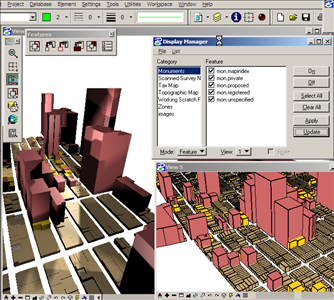
Mjög góð kennsla, ég hef spurningu, get ég gert hið gagnstæða ferli? það er frá þrígaðri landslagi, gæti línurnar verið dregnar út?
Kveðjur og takk
Aðeins með Microstation þú munt ekki geta, því að þú hernema Bentley Geopack
Sjá þessa grein
http://geofumadas.com/crear-un-modelo-digital-tin-con-bentley-site/
Með vísan til valda Tutorial MDT MicroStation V8 Kveðjur Ég væri þakklát MILAN MARTINEZ
til hamingju mjög áhugavert en ég stjórna aðeins sitework og microstation Mig langar að búa til MDT HELSTU HJÁLP MEÐ
Vinsamlegast hjálpa mér að framkvæma með MicroStation MDT brýnt og ÉG ER ESTODIANDO þarf smá hjálp frá vini eða fyrirtæki a einhver fjöldi AGRACEDERE Kveðjur MILAN LA PAZ Martinez-Bólivíu
Chapeau!
Mjög góð kennsla!